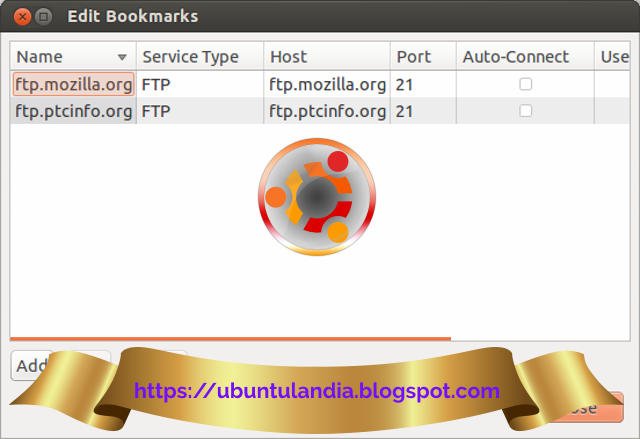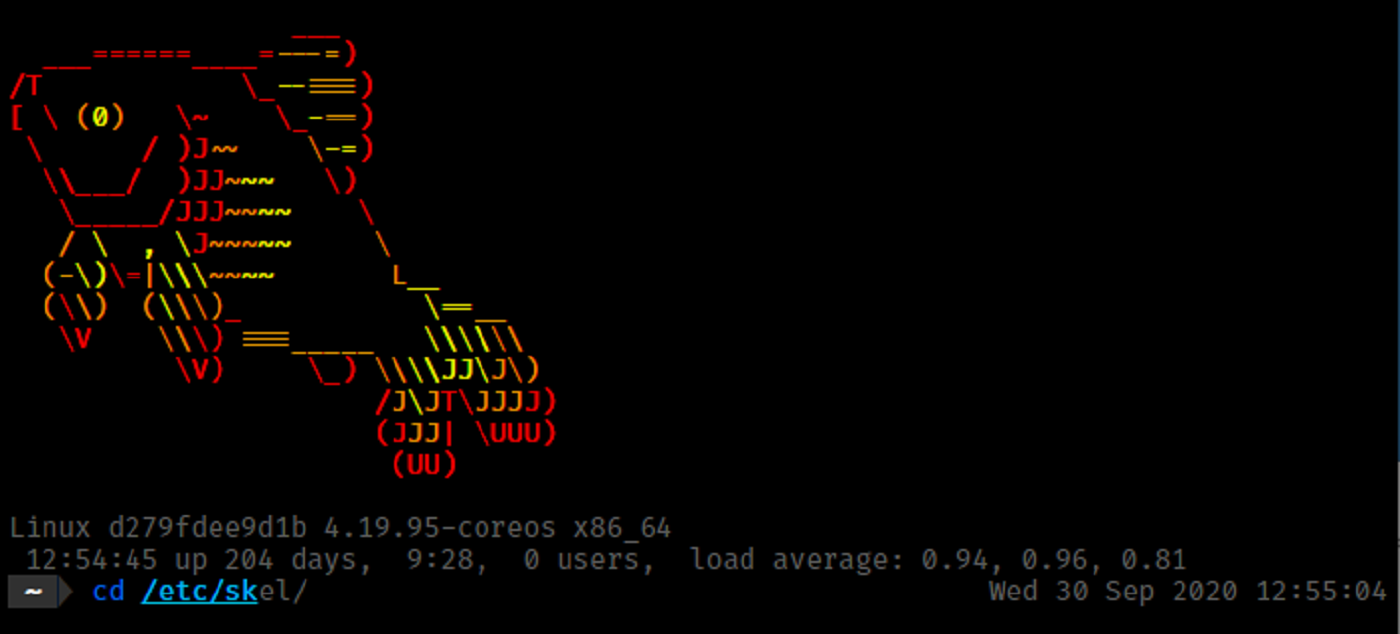Come gestire facilmente le connessioni locali e remote ai filesystem locali e remoti con Gigolo.
Gigolo è un frontend per gestire facilmente connessioni a filesystem locali e remoti usando GIO/GVfs.
Ti consente di connettere/montare rapidamente un filesystem remoto e gestire i segnalibri di tali.
Fa parte del progetto Xfce Goodies e il repository Subversion è ospitato sui server Xfce sebbene non abbia alcuna dipendenza Xfce e possa essere utilizzato anche su altri ambienti desktop.
L’unica dipendenza effettiva è GTK2 (2.12 o più recente).
Gestire le connessioni locali e remote ai filesystem con Gigolo.
GVfs è un filesystem virtuale dello spazio utente e il successore di GnomeVfs ma non dipende da Gnome stesso. Richiede solo una versione GLib recente e un sistema DBus correttamente configurato.
Quindi fornisce un accesso quasi trasparente a risorse remote come connessioni FTP o SFTP (SSH), SMB (condivisioni Windows) o risorse speciali come Cestino (cestino: //), Masterizza (masterizza: //) o persino l’accesso alla fotocamera digitale (gphoto2: //).
Gigolo stesso fornisce un frontend per gestire le connessioni a tali risorse, creare segnalibri e connettersi automaticamente ai segnalibri.
Download.
Essendo solo un front-end, Gigolo apre ogni connessione/file-system attraverso file manager e quindi risulta essere molto facile da usare. Ecco come la finestra principale di Gigolo appare sulla mia macchina:
Questi includono un paio di connessioni FTP, unità provenienti da un sistema Windows e una pen-drive.
Come creare nuove connessioni remote
Una nuova connessione remota può essere creata premendo il pulsante Connetti presente nella zona in alto a sinistra della finestra principale.
Leggi anche: Le novità in Ubuntu 19.04 “Disco Dingo”: applicazioni aggiunte nella nuove versione.
Quando si preme il pulsante, Gigolo chiede il tipo di connessione remota, l’indirizzo del server e altre informazioni facoltative.
Come connettersi al server
Dopo aver premuto il pulsante di connessione, Gigolo tenta di connettersi al server. Una volta stabilita la connessione, l’icona corrispondente a quella connessione viene creata nella finestra principale.
È possibile controllare facilmente lo stato della connettività passando il puntatore del mouse su una particolare icona di connessione.
Gigolo fornisce anche funzionalità di bookmarking soprattutto per le connessioni remote. È possibile contrassegnare una connessione selezionando la relativa icona e quindi fare clic sul pulsante segnalibro.
Per aprire una connessione, basta selezionarla facendo clic sulla sua icona e quindi premendo il tasto ‘apri’ che si trova a sinistra del pulsante di colore rosso quit (verso l’angolo destro della finestra principale).
Se vuoi sostenerci, puoi farlo acquistando qualsiasi cosa dai diversi link di affiliazione che abbiamo nel nostro sito o partendo da qui oppure alcune di queste distribuzioni GNU/Linux che sono disponibili sul nostro negozio online, quelle mancanti possono essere comunque richieste, e su cui trovi anche PC, NAS e il ns ServerOne. Se ti senti generoso, puoi anche donarmi solo 1€ o più se vuoi con PayPal e aiutarmi a continuare a pubblicare più contenuti come questo. Grazie!
Hai dubbi o problemi? Ti aiutiamo noi!
Se vuoi rimanere sempre aggiornato, iscriviti al nostro canale Telegram.Se vuoi ricevere supporto per qualsiasi dubbio o problema, iscriviti alla nostra community Facebook o gruppo Telegram.
Cosa ne pensi? Fateci sapere i vostri pensieri nei commenti qui sotto.
Ti piace quello che leggi? Per favore condividilo con gli altri.